

 Auf Deine Leseliste in Meine Fotoschule setzen
Auf Deine Leseliste in Meine Fotoschule setzenIn Zusammenarbeit mit
Bisher habe ich Euch nur allgemeine Informationen zu Magic Lantern gegeben und den Installationsprozess gezeigt. In der dritten Lektion wird es nun Zeit Euch Funktionen zu zeigen, denn genau die sind es, die Magic Lantern zu einem mächtigen Werkzeug machen. In dieser Lektion wird es um die Schärfe gehen, also um Funktionen, die den Autofokus ergänzen/verbessern, aber auch um Funktionen, die der Autofokus der EOS-Modelle ab Werk gar nicht zur Verfügung stellt (bzw. die bisher nur mit einigen Tricks, wie Abkleben von Kontakten zu realisieren waren.)
Alle hier vorgestellten Funktionen habe ich mit mehreren Kameras getestet, nicht jede Funktion habe ich an jedem Modell nachvollziehen können, in diesen Fällen gebe ich bei der Beschreibung einen Hinweis, dass diese Funktion an den getesteten Modellen nicht funktioniert hat, aber beschreibe sie trotzdem und gebe, sofern möglich und nötig auch Praxisbeispiele, wo und warum diese Funktion Sinn macht.
Einfach fotografieren lernen mit unseren Online-Fotokursen
Für nur 6,99€ im Monat kannst Du auf über 70 Online-Fotokurse zugreifen. Lerne die Grundlagen der Fotografie - verständlich und mit vielen Praxisbeispielen. Inklusive Test und Fotokurs-Zertifikat.
Mehr Infos zu den Fotokursen
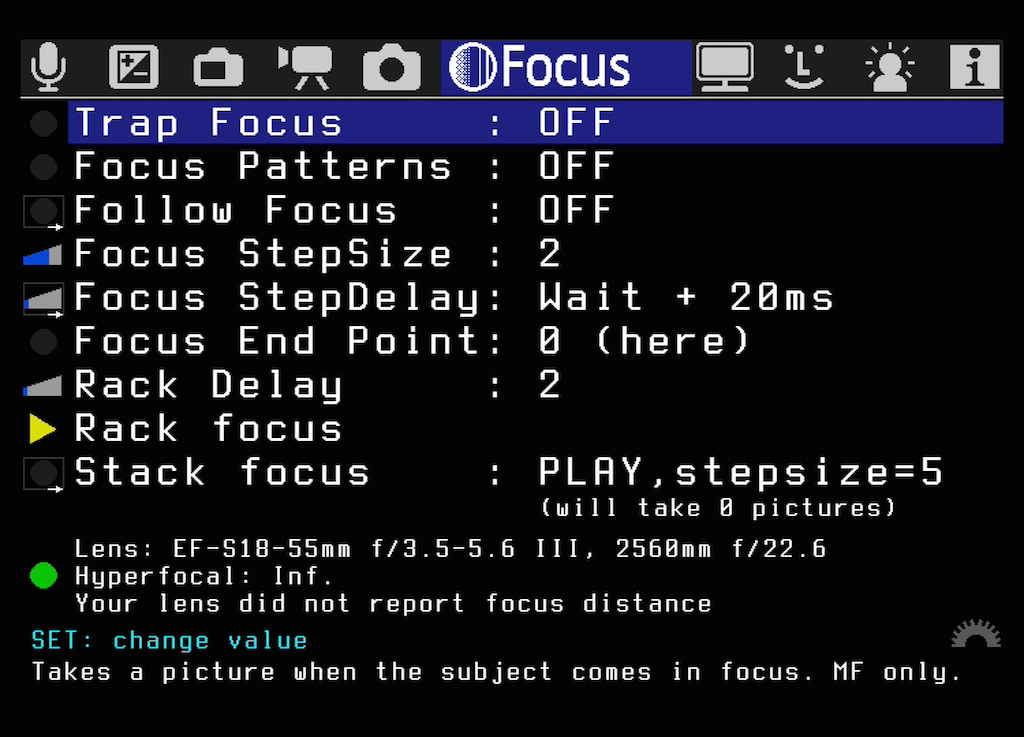
Trap Focus (Schärfefalle)
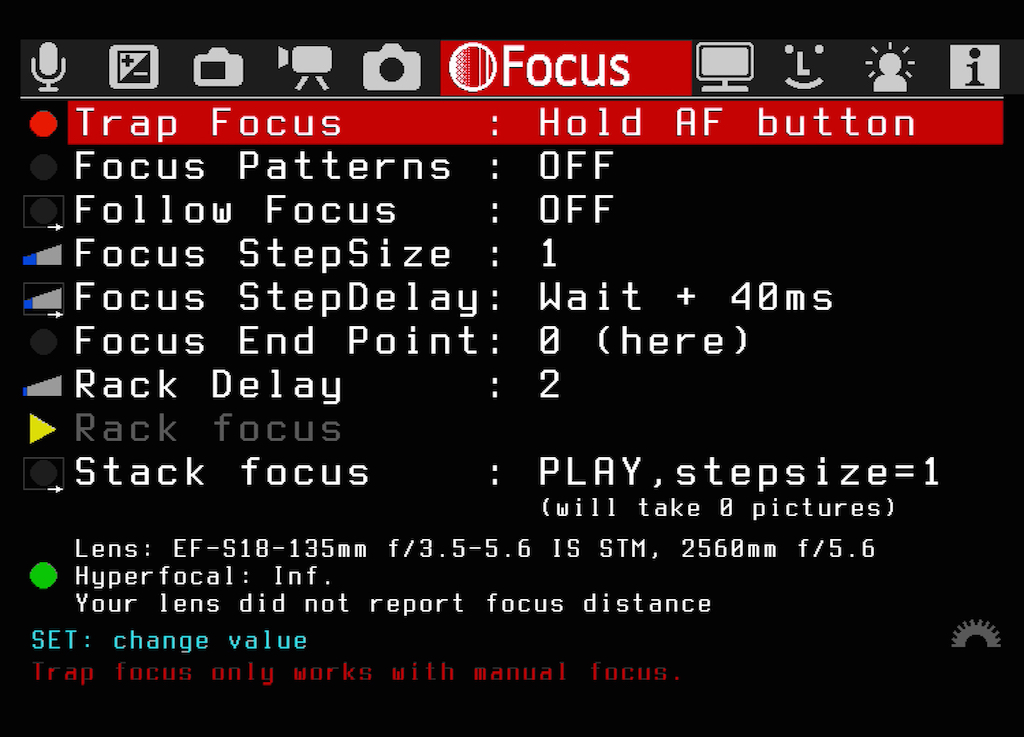

Um die Schärfefalle erklären zu können, ist es wichtig erst einmal zu verstehen, was denn eine Schärfefalle überhaupt ist. Die Schärfefalle ist unter anderem in der Makrofotografie eine wertvolle Hilfe. An dem oberen Bild lässt sich die Schärfefalle gut erläutern: Die Schwebefliege sitzt ruhig auf einer Blüte und wenn der Fotograf sich richtig bewegt, wird sie auch eine Zeit auf der Blüte sitzen bleiben. Vom Stativ aus könnte man jetzt mit einem Makroschlitten sauber fokussieren, wenn kein Wind weht. Genau hier setzt das Problem an, Ihr werdet es bei auch nur geringstem Wind nicht schaffen, manuell am Punkt der besten Schärfe auszulösen.
Um die Schärfefalle zu aktivieren, wählt Ihr im Menü „Focus“ einfach die Funktion „Trap Focus“ und drücket einmal die Taste „Set“. Statt „Off“ erscheint dort „Hold AF Button“. Drückt Ihr die Taste „Set“ ein zweites Mal, erscheint „continuous“. Erst einmal passiert danach gar nichts, Ihr werden keinen Unterschied im Autofokus feststellen. Ihr müsst nun tatsächlich noch den Autofokus abschalten (dies geschieht am Objektiv) und auf manuellen Fokus wechseln. Im Falle „Hold AF Button“ müsst Ihr den Auslöser halb herunterdrücken und Euch langsam dem Motiv nähern (oder auf die Annäherung des Motivs warten). Sobald der Punkt der besten Schärfe erreicht ist, löst die Kamera automatisch aus. Dieses Verfahren ist für die Fotografie aus der freien Hand geeignet. Vom Stativ aus ist es nur geeignet, wenn Ihr mit Kabel und Fernauslöser arbeiten könnt und der Fernauslöser das „Antippen“ unterstützt.
Wenn Ihr dagegen in einer typischen Kombination aus Stativ und Makroschlitten arbeitet, werdet Ihr keine Hand für den Auslöser frei haben. Dann solltet Ihr „continuous“ wählen, Magic Lantern übernimmt das Antippen des Auslösers. Allerdings sind dann nahezu alle Tasten der Kamera blockiert. Erst das tatsächliche Antippen des Auslösers unterbricht diese Blockade für ca. 2 Sekunden, wenn Ihr kurz einen Wert verstellen wollt.
Focus Pattern
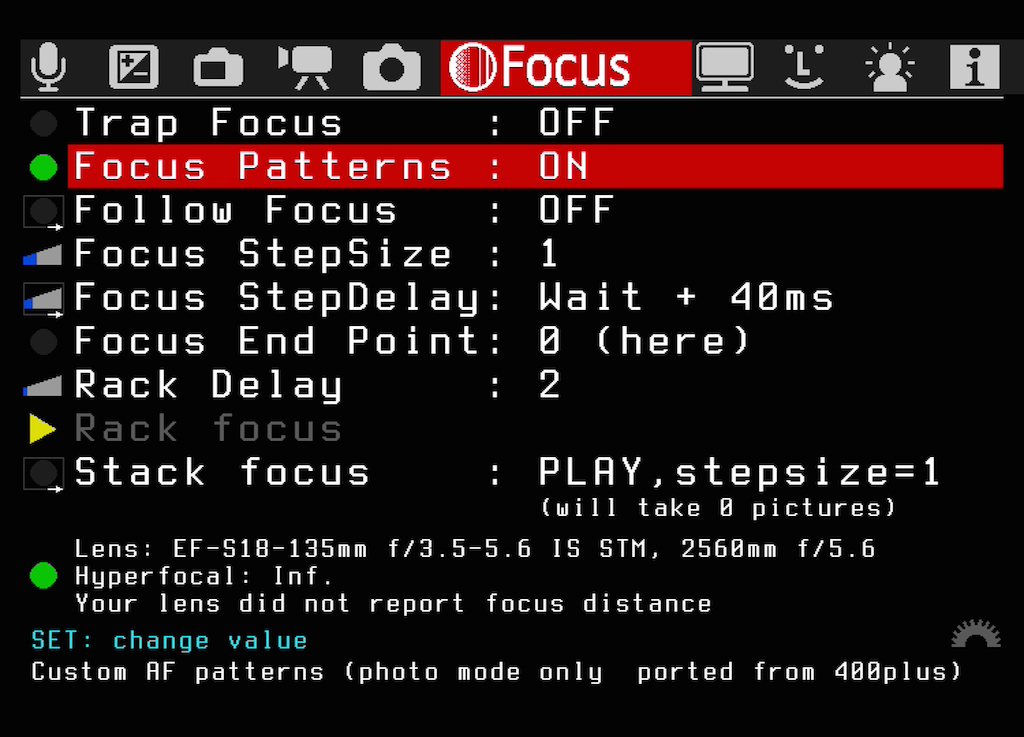
Die Werkseinstellungen erlauben bei den Modellen mit 9 AF-Feldern entweder nur Einzelfeld-AF oder Automatische Messfeldwahl, also alle AF-Felder zu benutzen. Es ist tatsächlich manchmal praktisch, mehr als nur ein Feld zu nutzen, aber bei allen Feldern gleichzeitig ist das Risiko einer Fehlfokussierung recht groß. Daher haben aktuelle Modelle der Reihe EOS xD (mit mehr AF-Feldern) die Möglichkeit die AF-Felder auch in kleinen Gruppen zusammen zu fassen. Mit der Funktion „Focus-Pattern“ könnt Ihr diese Gruppierung nun auch bei den kompatiblen Modellen nutzen.
Dazu stellt Ihr die Funktion auf „On“. Schaut dann durch den Sucher. Die Einstellung erfolgt über die Pfeiltasten mit anschließender Bestätigung per „Set“. Welches Pattern Ihr eingestellt habt, wird leider nicht immer angezeigt. Um zu sehen, welches Pattern gewählt wurde, drückt zweimal die Taste „Zoom In“ (Lupe). Der Hinweis auf die Pfeiltasten sagt dann auch, was ich durch meine Tests bestätigen kann: Mit den Modellen 50D und 60D funktionieren die Focus Pattern derzeit nicht.
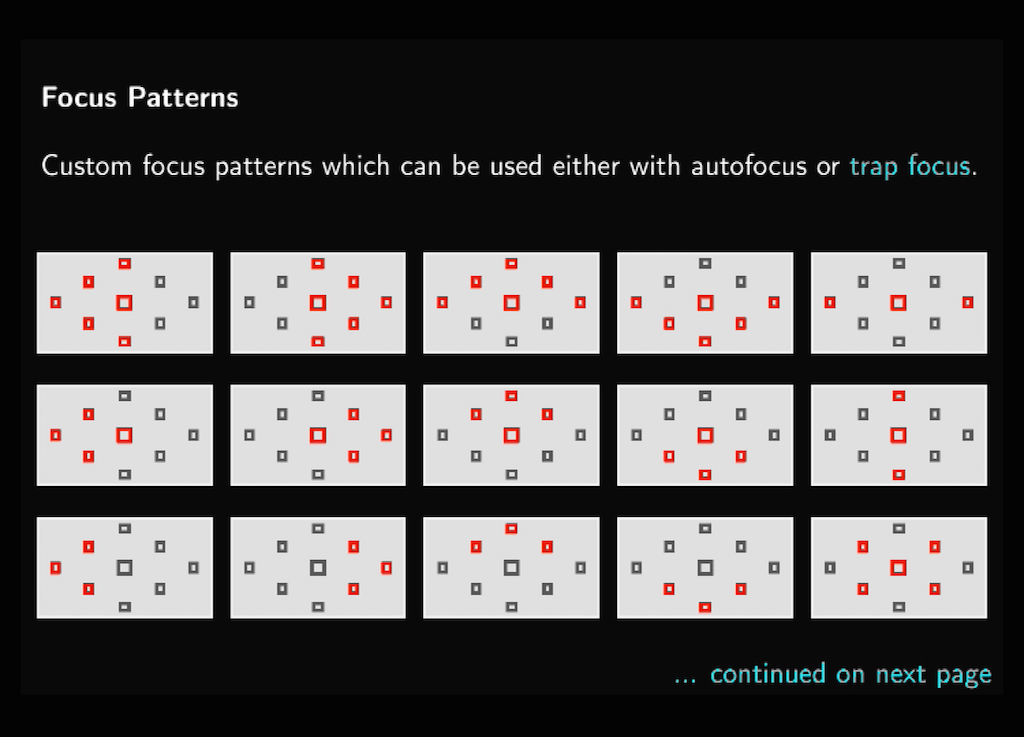
Follow Focus
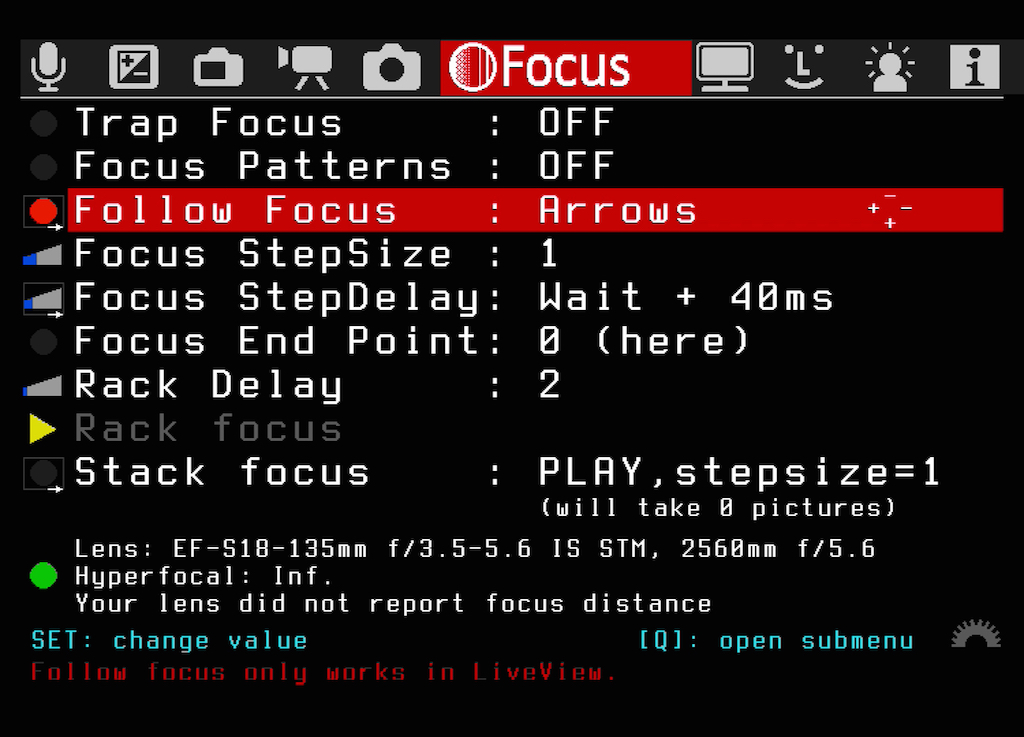
Follow Focus bedeutet, dass der Autofokus dem Motiv folgt. Dies geschieht während „AI Servo“ ebenso, wie in der Liveview bei der Gesichtserkennung, solange der Auslöser angetippt und gehalten wird. Im Zusammenhang mit der hier vorgestellten Funktion ist das ein wenig hoch gegriffen, denn der Fokus folgt nicht tatsächlich dem Motiv.
Was hier geschieht ist relativ simpel. Mit Aktivierung dieser Funktion legt Ihr die manuelle Steuerung des Autofokus auf die Pfeiltasten (8-Wege-Wippe/Multicontroller). Hinweis: „Follow Focus“ funktioniert nur in der Liveview-Ansicht. Während der Anzeige könnt Ihr mittels Druck auf die Pfeiltasten den Fokus nachführen und zwar unabhängig von der Position des AF-Feldes. Sofern vorhanden, kann auch der LCD-Sensor für die Fokussierung verwendet werden (EOS 500/550D). Dieser Sensor soll eigentlich das Display bei Annäherung an den Sucher abschalten, um Blendeffekte zu vermeiden. Dazu müsst Ihr aber vorher die Funktion „LCDsensor Remote“ abschalten. Sofern geschehen, könnt Ihr dann tatsächlich mittels Annäherung der Hand berührungslos fokussieren.
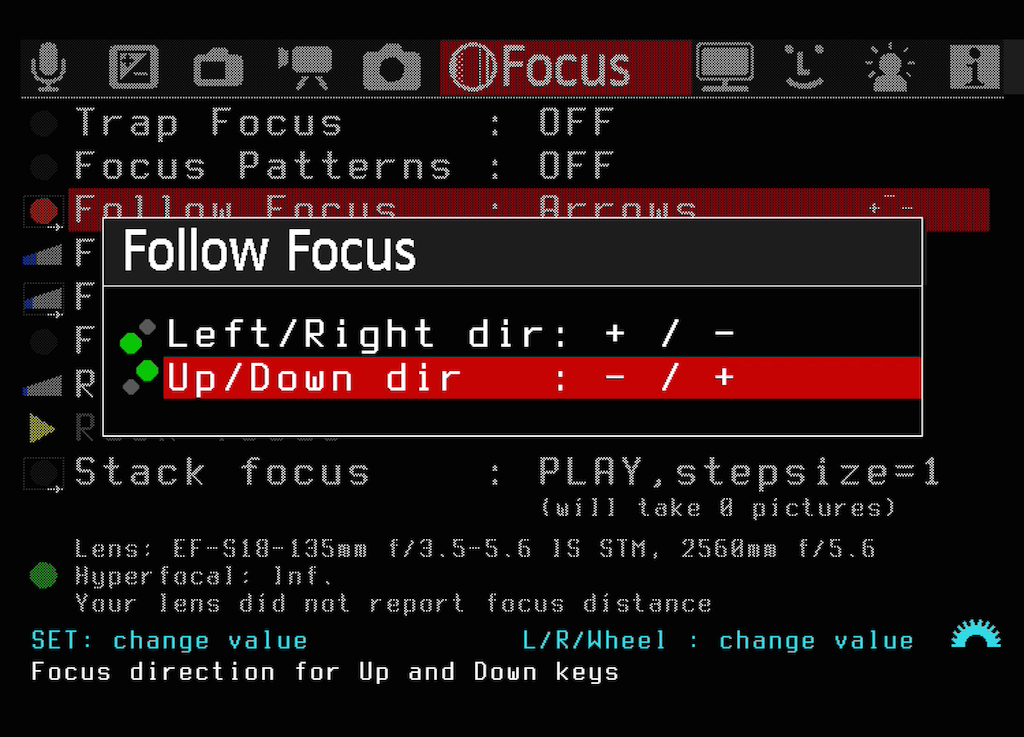
Wenn Ihr die Taste „Q“ drückt, könnt Ihr noch einige Optionen einstellen. „Optionen“ ist allerdings ein wenig übertrieben, Ihr stellt einfach nur ein, in welche Richtung die Pfeiltasten fokussieren. Die Funktion „Follow Focus“ steht dabei in direktem Zusammenhang mit den beiden folgenden Funktionen, mit „Focus StepDelay“ und „Focus StepSize“.
Ein kleiner Ausflug in die Videoaufnahme: Wenn Ihr während der laufenden Aufnahme die Taste „Menu“ drückt, setzt Ihr den Endpunkt für eine Fokusfahrt. Danach fahrt Ihr mit den Pfeiltasten zu einer Startposition und drückt die Taste „Play“. Der Fokus läuft dann automatisch und gleichförmig zu der mit „Menu“ gesetzten Fokusposition. Drückt Ihr„ Play“ erneut, fährt der Fokus gleichförmig zur Startposition zurück
Focus StepSize und Focus StepDelay
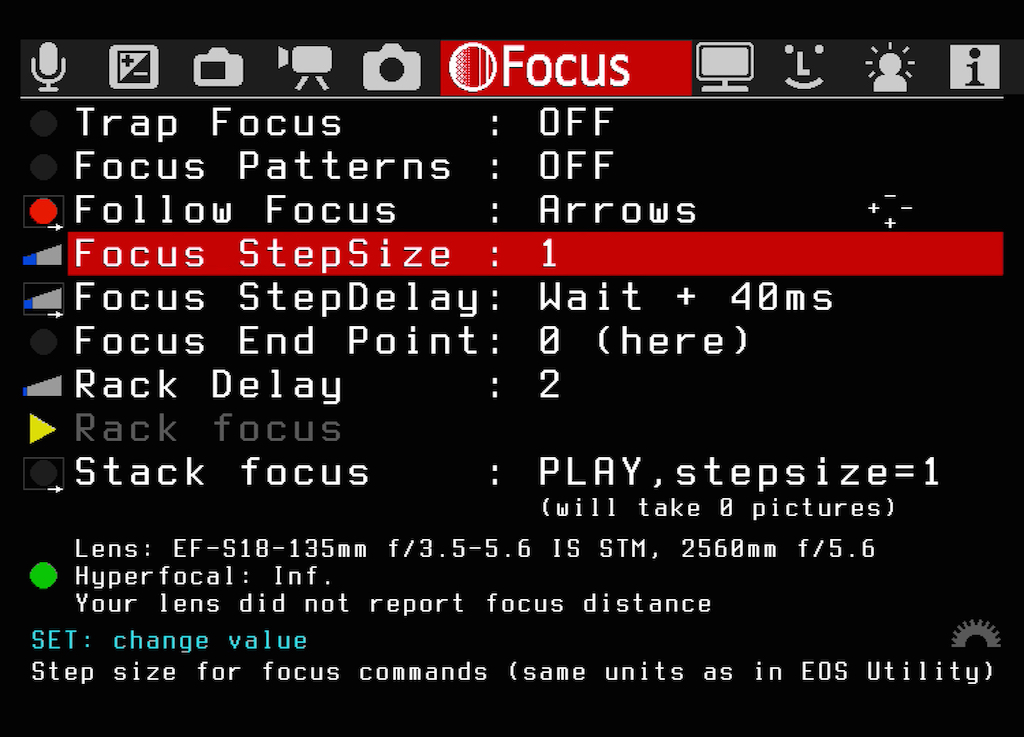
Diese Funktionen sind zwar auf unterschiedliche Untermenüs aufgeteilt, stehen aber in direktem Zusammenhang zueinander. Daher möchte ich sie auch im Zusammenhang dokumentieren und beschreiben. Grundlage für das Verständnis ist, dass die Kommandos für die Fokussierung auf einzelnen Fokusschritten basieren. Ihr legt die Schrittweite und die Wartezeiten zwischen der Ausführung der einzelnen Kommandos fest (ausgelöst durch die Pfeiltasten).
Die Bedeutung der Optionen im Einzelnen:
Size – gibt die Schrittweite an, die pro Einzelkommando ausgeführt wird. (Schrittweite zwischen 1, 2 und 3).
Wait – „Step Wait“ wird aktiviert oder deaktiviert (ohne Zahlenwert). Ist die Funktion aktiviert, wird das nächste Kommando erst angenommen und ausgeführt, wenn das vorherige Kommando vollendet ist. Habt Ihr zum Beispiel eine Schrittweite von 3 vorgegeben, dann wird das neue Kommando erst ausgeführt, wenn die Fokusweite die drei Fokusschritte ausgeführt hat. Ist die Funktion deaktiviert, wird das neue Kommando sofort ausgeführt. Die Aktivierung fördert die Fokusgenauigkeit, aber kann zu stotterndem Autofokus führen.
Delay – Die Option „Wait“ wirkt sich direkt auf die Annahme neuer Kommandos aus, während das vorherige Kommando noch ausgeführt wird. Die Option „Delay“ hingegen wirkt sich auf den Zeitraum zwischen zwei Kommandos aus. Ihr könnt hier Zeiten im Bereich von 10 ms bis 640 in insgesamt sieben Stufen vorgeben.
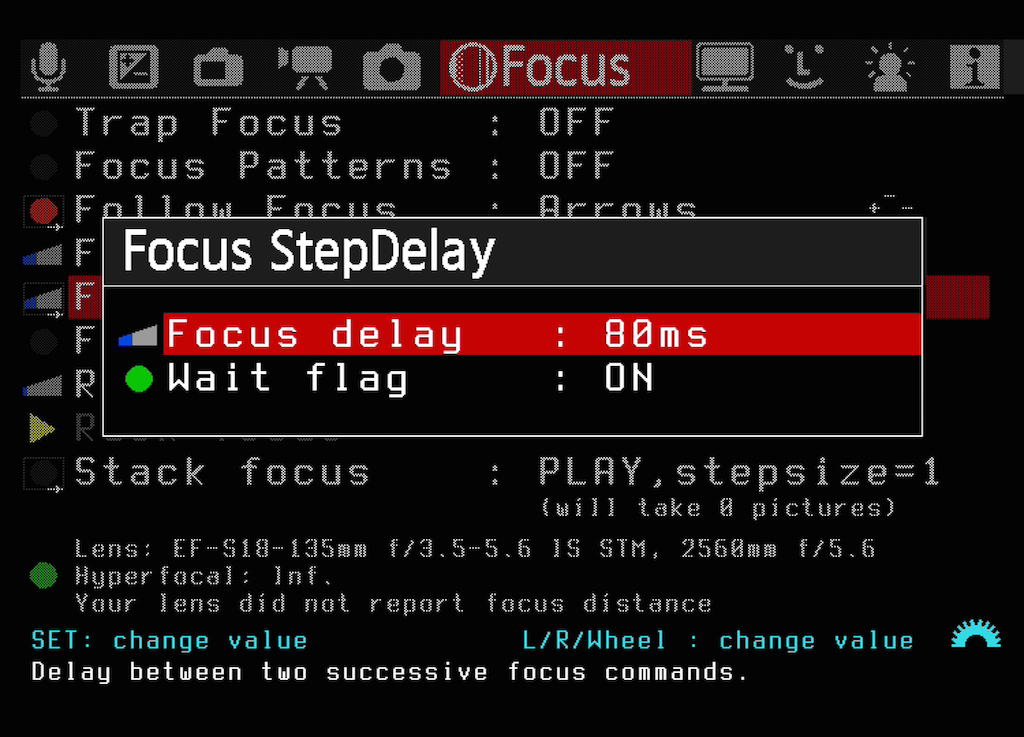
Rack Delay – gibt die Wartezeit vor, die ablaufen muss, bevor nach dem Startkommando eine AF-Fahrt des „Rackfocus“ durchgeführt wird. Möglich sind Werte zwischen 0 bis 20 Sekunden.
Focus End Point
Dem Fokusendpunkt kommt bei den beiden nachfolgenden Funktionen eine besondere Bedeutung zu, da er der Ausgangspunkt für alle folgenden Operationen und gleichzeitig der Endpunkt für die anschließenden Reihenaufnahmen ist. Ihr müsst Euch zur Einstellung der Werte des Endpunktes in der Liveview-Ansicht befinden, die Kamera sollte auf einem Stativ stehen und wenn möglich das Livebild auf einem größeren Bildschirm zeigen (was die Genauigkeit der Einstellung wesentlich erhöht).
Nun stellt Ihr den Endpunkt der gewünschten Schärfefahrt/Schärfereihe ein und ruft dann das Menü von Magic Lantern auf und wählt die Option „Focus End Point“ aus. Der Wert muss in diesem Moment bei 0 stehen. Wenn Ihr jetzt „Set“ drücket, wird das Menü selbst ausgeblendet, es ist nur noch der Untermenüpunkt zu erkennen.
Mittels der Pfeiltasten fokussiert Ihr nun auf den Startpunkt der Fokusreihe. Ihr seht dann, wie der Zahlenwert sich verändert – je nach Richtung mit positivem oder negativem Vorzeichen. Ist der neue Punkt erreicht, speichert Ihr den nun angezeigten Wert mittels „Set“.
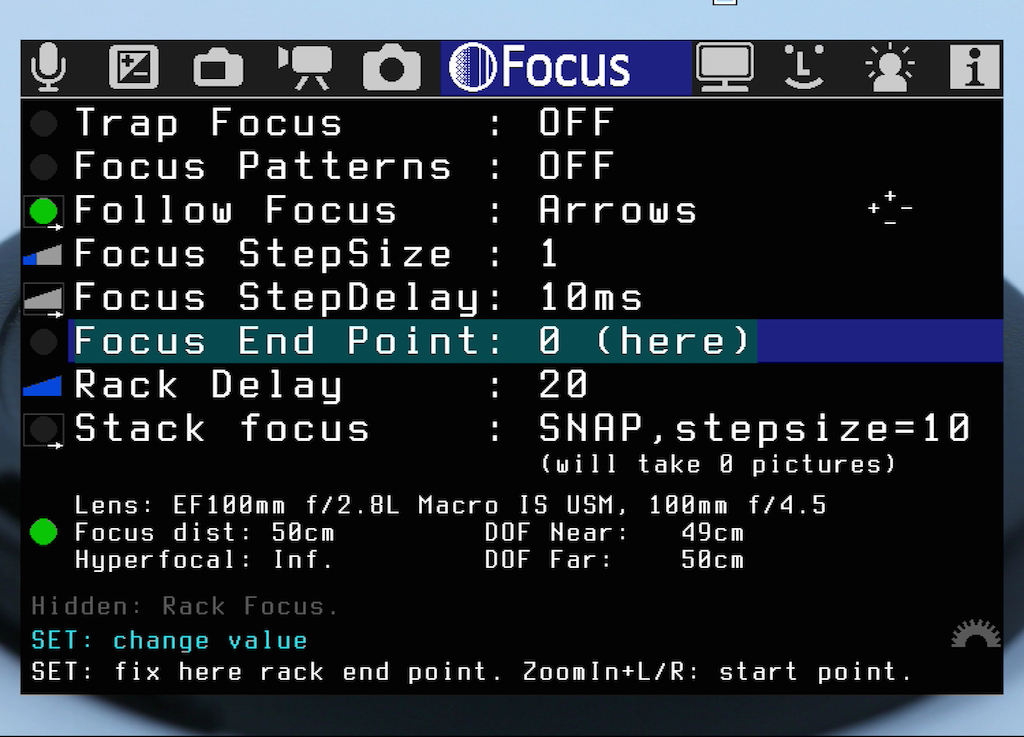
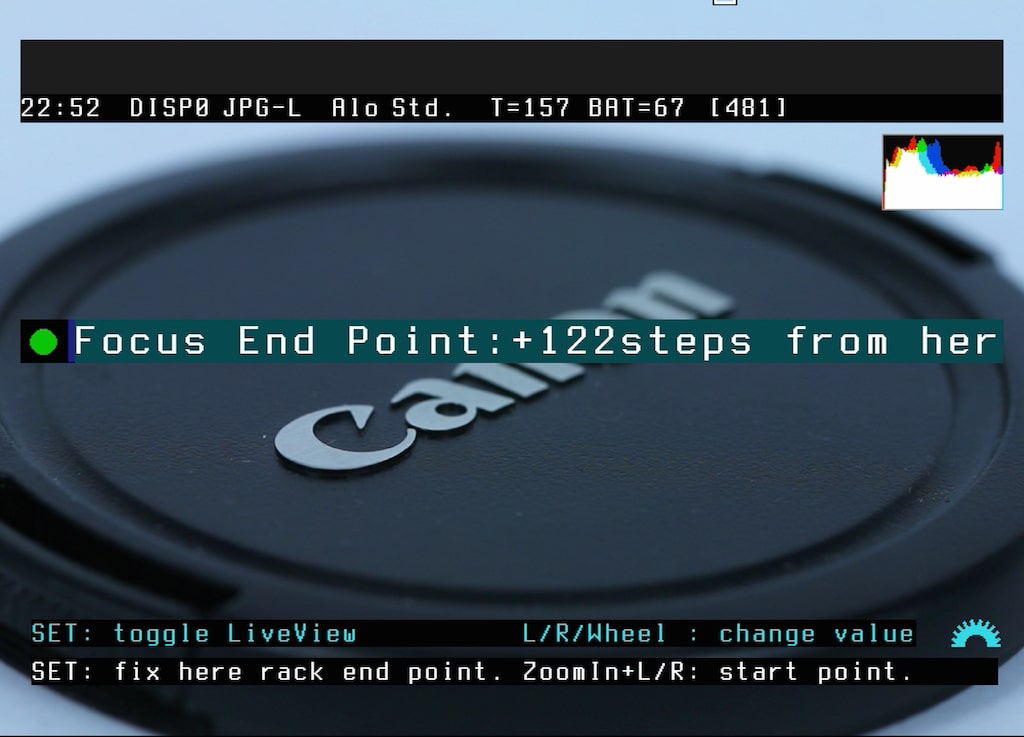
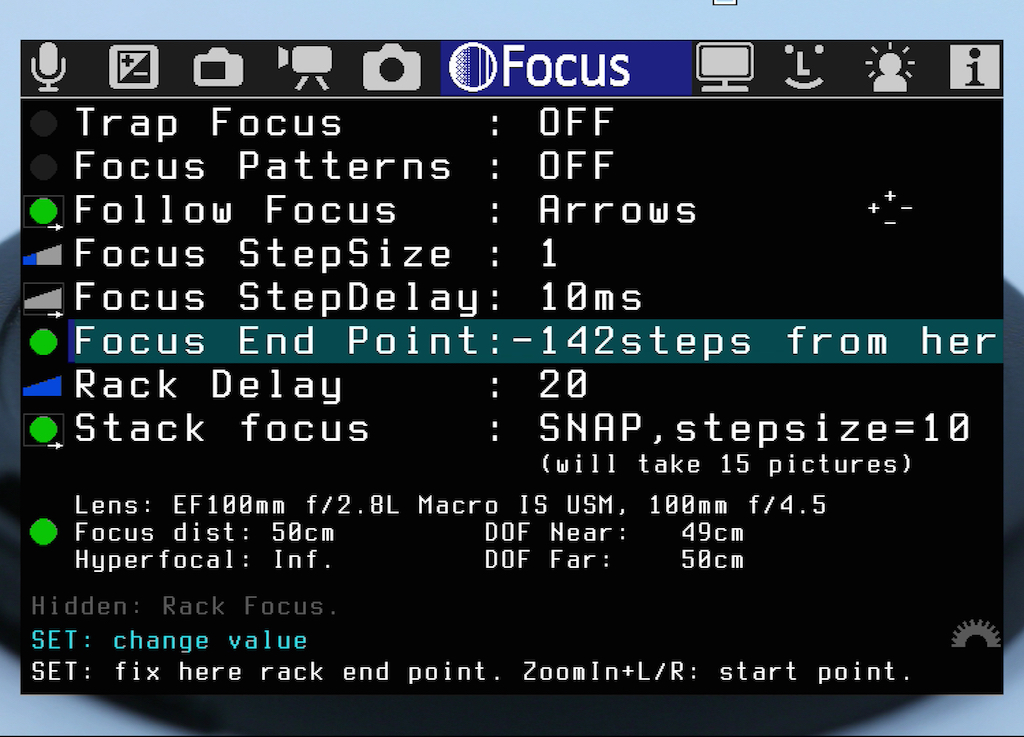
Stack Focus
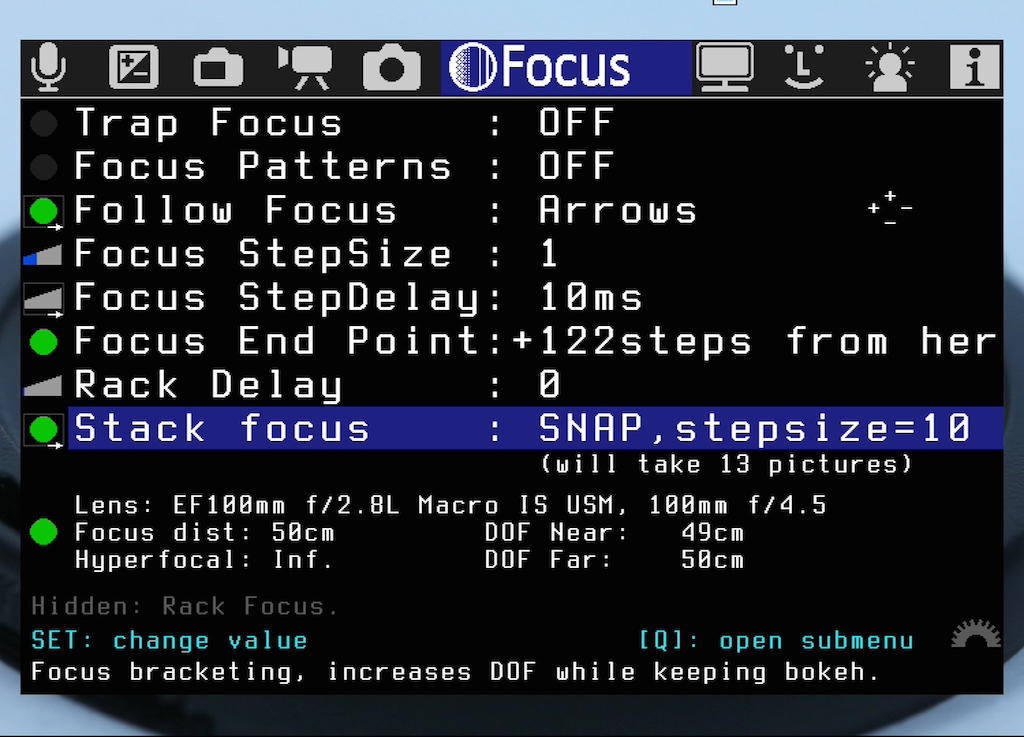
Unter „Stack Focus“ (Neudeutsch: Fokusstacking) versteht man die Anfertigung eines Stapels von Aufnahmen mit verschobener Schärfeebene, die später miteinander verrechnet werden, um am Ende ein Foto mit einer durchgehenden Schärfe oder einer erweiterten Schärfentiefe zu erhalten.
Wie gut das Ergebnis wird, hängt von einigen Parametern ab. Ihr solltet das Programm „M“ wählen und anhand des eingeblendeten Histogramms im Livebild die Belichtung und Blende möglichst exakt einstellen (in Magic Lantern geht dies genauer, als im Werksmenü). Auch der Weißabgleich sollte manuell eingestellt sein, um während der Aufnahmereihe nicht zu variieren. Nicht zuletzt hängt das Ergebnis auch vom verwendeten Objektiv ab: Je besser das Objektiv, desto genauer werden die Schritte.
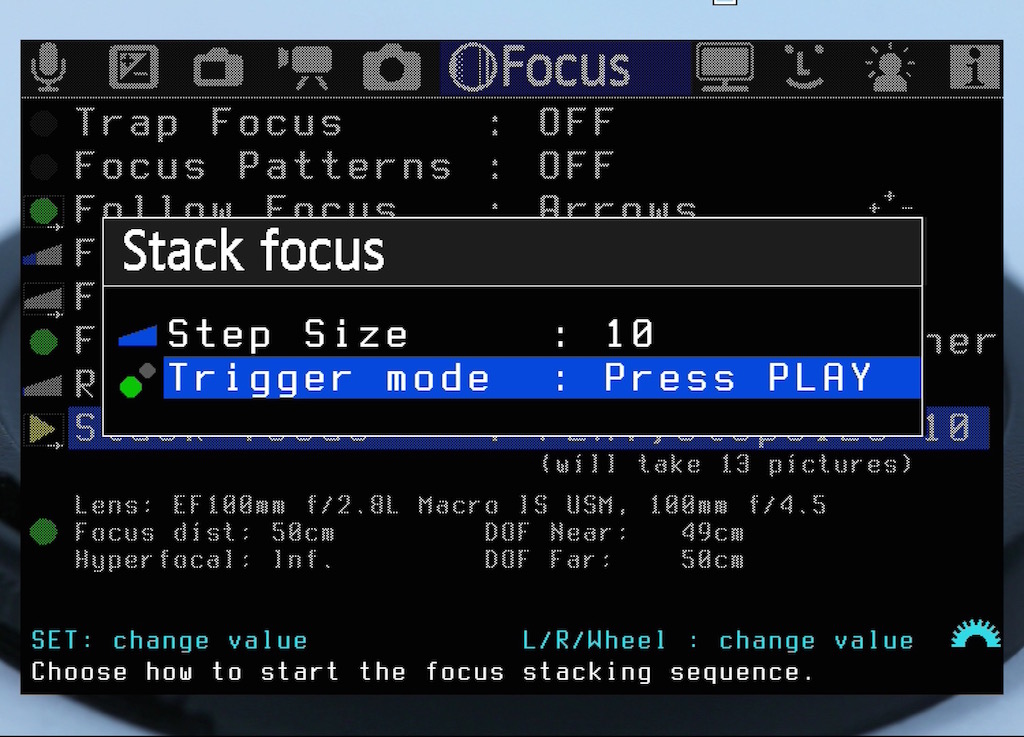
Wenn Ihr nun alle Einstellungen getroffen habt, wechselt Ihr zum Menüpunkt „Stack Focus“ und drückt die Taste „Q“. Ihr könnt die Schrittweite im Bereich 1-10 einstellen, also die Zahl der Fokusschritte, die die Kamera von einer zur nächsten Aufnahme macht. Daraus und aus der Zahl die beim Setzen des Fokusendpunktes ermittelt wurde, ergibt sich Anzahl der nötigen Aufnahmen für eine Schärfereihe und wird auch direkt angezeigt. Soweit der Akku ausreicht und die Speicherkarte genug Platz hat, können es durchaus mehrere hundert Aufnahmen sein, die so entstehen. Allerdings machen zu feine Schritte meist wenig Sinn, sie vergrößern den Rechenaufwand, ohne das Ergebnis zu verbessern.
Als Trigger für den Start der Schärfereihe könnt Ihr den Auslöser oder die Taste „Play“ wählen. „Play“ hat sich dabei aus meiner Sicht als zuverlässiger erwiesen, der Auslöser hat manchmal bei mir die Einstellungen verworfen und einfach nur eine Einzelaufnahme gemacht. Ist alles eingestellt, drücken Ihr die Taste „Play“ und harrt der Dinge, die dann passieren. Die Kamera fängt an zu arbeiten und macht alle nötigen Aufnahmen, die Ihr dann in Photoshop per Stapelverarbeitung oder mit anderen Werkzeugen verarbeiten könnt.




Zum Abschluss noch ein kleiner Hinweis:
Achtet einmal auf die kleinen Anzeigen unterhalb der Menüoptionen. Ihr könnt dort zwar nichts einstellen, aber es wird angezeigt, welches Objektiv Ihr verwendet, wie weit das Motiv entfernt ist (gemessen an der aktuellen Fokussierung), die Hyperfokaldistanz wird angezeigt und die Schärfentiefe in Zentimeter bei den aktuellen Einstellung. Für mich sehr hilfreiche Optionen.
Das Menü Fokus ist aus meiner Sicht eine echte funktionale Erweiterung für die Kamera, doch Magic Lantern hat deutlich mehr zu bieten. Im nächsten Teil widme ich mich daher speziell den Funktionen und Anzeigen rund um die Liveview-Ansicht.













„Size – gibt die Schrittweite an, die pro Einzelkommando ausgeführt wird. (Schrittweite zwischen 1, 2 und 3).“
Was sind denn 1, 2 und 3 ? mm, cm, inch, fuß ??
wieso von der Kamera ? Magic Lantern ist auf der Speicherkarte installiert und funktioniert nur wenn du diese nutzt .. Wenn du eine andere Karte nimmst , ist auch Magic Lantern nicht installiert.. Nehme eine andere Speicherkarte und gehe in dein Menue der Kamera für Firmware-Vers. , klicke darauf und aktualisiere auf die ursprüngliche Software – Version ..
Ein Tipp zu den 600 D Besitzern und der Funktion „Focus Pattern“: Bei der 600 D funktioniert das nur, wenn das Klapp Display aufgeklappt ist. Ansonsten hebt sich die Auswahl mit der Betätigung des Auslösers wieder auf.
Bitte um Hilfe
Zuerst möchte ich Ihnen für diese ausführlichen Informationen auf Ihrer Seite danken, sie haben mir sehr weitergeholfen.
Trotzdem scheitere ich immer an einem Punkt.
Ich habe die ML Vers.: Nightly2017Mar12.7D203 Build on 2017-03-11
auf meiner EOS 7D installiert. Sieht alles so wie auf Ihrer seit beschrieben aus.Verschiedene Parameter einzelner Menues haben sich verändert was der Weiterentwicklung von ML geschuldet ist.
Woran ich aber die ganze Zeit scheitere ist folgendes:
Live View ist eingeschaltet, wechsel ich jetzt ins ML-Menue so werden mir einige Parameter grau angezeigt z.B. im Menue Focus der Parameter
– Focus Stacking und in der Fußzeile des Bildschirms kommt der Hinweis:
This Feature only works in photo mode. Verlasse ich jetzt den Live View und gehe ins ML-Menue ändert sich nichts, ich kann die Aktion nicht starten.
Was mache ich falsch, wie komme ich in den photo mode?
Ich würde mich sehr freuen könnte mir Jemand weiterhelfen.
Viele Grüße
Hans
HILFE!
beim versuch, Magic lantern von der eos7d wieder zu deinstallieren, hat sich die Kamera offensichtlich geschrottet. nur noch schwarzer Bildschirm, Display bleibt ebefalls aus. keine Funktion mehr. drecks Magic lantern, das Erwartungen und Vorstellungen ohnehin nicht erfüllt hat. wer kann helfen? habe lediglich Magic lantern Dateien über kartenleser von cf-karte gelöscht und wieder in Kamera eingesteckt, da sich Magic lantern von karten nicht mit anderen Dateien formatieren ließ.